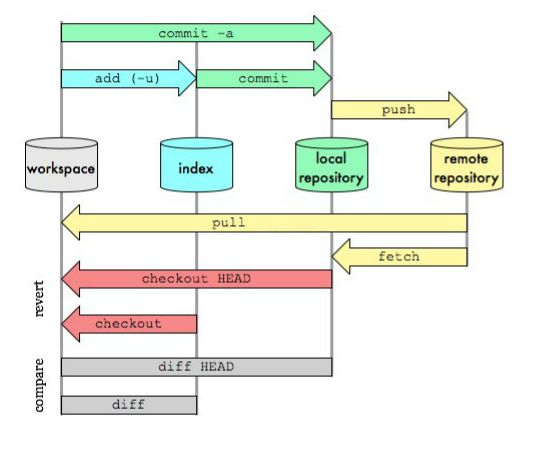git的一些基础命令
Git常用命令
请确保已经安装里git客户端
一般配置
git --version //查看git的版本信息
git config --global user.name //获取当前登录的用户
git config --global user.email //获取当前登录用户的邮箱
登录git
/* 如果刚没有获取到用户配置,则只能拉取代码,不能修改 要是使用git,你要告诉git是谁在使用*/
git config --global user.name 'userName' //设置git账户,userName为你的git账号,
git config --global user.email 'email'
创建一个文件夹
mkdir nodejs //创建文件夹nodejs
cd nodejs //切换到nodejs目录下
初始化git仓库
git init //在nodejs文件夹下初始化一个仓库,此时文件里会到一个.git的隐藏文件夹
创建忽略文件
touch .gitignore //不需要服务器端提交的内容可以写到忽略文件里
/*
.git
.idea
*/
查看目录
ls -al
创建文件并写入内容
-
如果文件不存在则会创建文件
echo "hello git" > index.html //将'hello git' 写入到index.html中单个>箭头表示写入, >>表示追加
查看文件内容
cat index.html
增加到暂存区中
git add index.html
git add -A //全部添加到缓存区
增加到版本库中
git commit -m '备注信息'
查看版本
git log --oneline
比较差异
-
比较的是暂存区和工作区的差异
git diff -
比较的是暂存区和历史区的差异
git diff --cached -
比较的是历史区和工作区的差异(修改)
git diff master撤回内容
(如果修改了工作区的文件后发现改错了,可以用暂存区或者版本库里的文件替换掉工作区的文件)
-
用暂存区中的内容或者版本库中的内容覆盖掉工作区
git checkout index.html取消增加到暂存区的内容(添加时)
git reset HEAD index.html//显示目录的状体 有没有添加或者修改文件
git status
删除本地文件
rm fileName
删除暂存区
-
保证当前工作区中没有index.html
git rm index.html --cached
使用--cached 表示只删除缓存区中的内容
回滚版本
-
回滚最近的一个版本 git log
git reset --hard HEAD/commit_id
回滚到未来
git reflog
分支管理
创建分支
git branch dev
切换分支
git checkout dev
创建分支并切换分支
git checkout -b dev
删除分支
git branch -d dev
在分支上提交新的版本
git commit -a -m 'dev1'
合并分支
git merge dev
分支的合并后显示log
git log --oneline --graph --decorate
在分支开发的过程中遇到其他问题需要切换其他分支
保留写好的内容在切换到主干
-
保留内容
git stash
在次切换分之后需要应用一下保留的内容
git stash apply
丢掉保存的内容
git stash drop
使用并丢掉
git stash pop
最佳分支
-有的时候开发需要合并指定的内容,而不是合并所有的提交,所以我们需要挑选最好的,自己生产版本
合并分支把树杈掰到主干上
git rebase
添加远程的仓库
push -u
-u参数 upstream
git push origin master -u //获取最新代码
连接远程仓库
git remote add origin 仓库的地址
查看远程仓库
git remote -v
删除远程仓库
git remote rm origin
git常用命令
安装及配置:
Ubuntu下安装:sudo apt-get install git
配置用户名:git config --global user.name "你的名字"
配置e-mail:git config --global user.email "你的邮箱@xx.com"
与添加有关的:
将当前目录变为仓库:git init
将文件添加到暂存区:git add 文件名 [可选:另一个文件名]
将暂存区提交到仓库:git commit –m "描述"
与查询有关的:
查询仓库状态:git status
比较文件差异(请在git add之前使用):git diff 文件名
查看仓库历史记录(详细):git log
查看仓库历史记录(单行):git log --pretty=online 或 git log --online
查看所有版本的commit ID:git reflog
与撤销有关的:
撤销工作区的修改:git checkout -- 文件名
撤销暂存区的修改:git reset HEAD 文件名
回退到历史版本:git reset --hard 该版本ID
回退到上个版本:git reset --hard HEAD^
上上版本是HEAD^^,也可用HEAD~2表示,以此类推
与标签有关的:
为当前版本打标签:git tag 标签名
为历史版本打标签:git tag 标签名 该版本ID
指定标签说明:git tag –a 标签名 –m "标签说明" [可选:版本ID]
查看所有标签:git tag
查看某一标签:git show 标签名
删除某一标签:git tag –d 标签名
与GitHub有关的:
先有本地库,后有远程库,将本地库push到远程库
关联本地仓库和GitHub库:git remote add origin 网站上的仓库地址
第一次将本地仓库推送到GitHub上:git push –u origin master
先有远程库,后有本地库,从远程库clone到本地库
从远程库克隆到本地:git clone 网站上的仓库地址
网站地址可以选择HTTPS协议(
https://github.com...)、SSH协议([email protected]...)。
如果选择SSH协议,必须将Ubuntu的公钥添加到GitHub上。见下一步
SSH Key
生成SSH Key:ssh-keygen –t rsa –C "你的邮箱@xx.com"
生成Key时弹出选项,回车选择默认即可。
Key保存位置:/root/.ssh
登陆GitHub,创建new SSH key,其内容为/root/.ssh/id_rsa.pub中文本
已经有了本地库和远程库,二者实现同步
本地库的改动提交到远程库:git push origin master
更新本地库至远程库的最新改动:git pull
Git常用命令
请确保已经安装里git客户端
一般配置
git --version //查看git的版本信息
git config --global user.name //获取当前登录的用户
git config --global user.email //获取当前登录用户的邮箱
登录git
/* 如果刚没有获取到用户配置,则只能拉取代码,不能修改 要是使用git,你要告诉git是谁在使用*/
git config --global user.name 'userName' //设置git账户,userName为你的git账号,
git config --global user.email 'email'
创建一个文件夹
mkdir nodejs //创建文件夹nodejs
cd nodejs //切换到nodejs目录下
初始化git仓库
git init //在nodejs文件夹下初始化一个仓库,此时文件里会到一个.git的隐藏文件夹
创建忽略文件
touch .gitignore //不需要服务器端提交的内容可以写到忽略文件里
/*
.git
.idea
*/
查看目录
ls -al
创建文件并写入内容
-
如果文件不存在则会创建文件
echo "hello git" > index.html //将'hello git' 写入到index.html中单个>箭头表示写入, >>表示追加
查看文件内容
cat index.html
增加到暂存区中
git add index.html
git add -A //全部添加到缓存区
增加到版本库中
git commit -m '备注信息'
查看版本
git log --oneline
比较差异
-
比较的是暂存区和工作区的差异
git diff -
比较的是暂存区和历史区的差异
git diff --cached -
比较的是历史区和工作区的差异(修改)
git diff master撤回内容
(如果修改了工作区的文件后发现改错了,可以用暂存区或者版本库里的文件替换掉工作区的文件)
-
用暂存区中的内容或者版本库中的内容覆盖掉工作区
git checkout index.html取消增加到暂存区的内容(添加时)
git reset HEAD index.html//显示目录的状体 有没有添加或者修改文件
git status
删除本地文件
rm fileName
删除暂存区
-
保证当前工作区中没有index.html
git rm index.html --cached
使用--cached 表示只删除缓存区中的内容
回滚版本
-
回滚最近的一个版本 git log
git reset --hard HEAD/commit_id
回滚到未来
git reflog
分支管理
创建分支
git branch dev
切换分支
git checkout dev
创建分支并切换分支
git checkout -b dev
删除分支
git branch -d dev
在分支上提交新的版本
git commit -a -m 'dev1'
合并分支
git merge dev
分支的合并后显示log
git log --oneline --graph --decorate
在分支开发的过程中遇到其他问题需要切换其他分支
保留写好的内容在切换到主干
-
保留内容
git stash
在次切换分之后需要应用一下保留的内容
git stash apply
丢掉保存的内容
git stash drop
使用并丢掉
git stash pop
最佳分支
-有的时候开发需要合并指定的内容,而不是合并所有的提交,所以我们需要挑选最好的,自己生产版本
合并分支把树杈掰到主干上
git rebase
添加远程的仓库
push -u
-u参数 upstream
git push origin master -u //获取最新代码
连接远程仓库
git remote add origin 仓库的地址
查看远程仓库
git remote -v
删除远程仓库
git remote rm origin
git常用命令:
- git init //初始化本地git环境
- git clone XXX//克隆一份代码到本地仓库
- git pull //把远程库的代码更新到工作台
- git pull --rebase origin master //强制把远程库的代码跟新到当前分支上面
- git fetch //把远程库的代码更新到本地库
- git add . //把本地的修改加到stage中
- git commit -m 'comments here' //把stage中的修改提交到本地库
- git push //把本地库的修改提交到远程库中
- git branch -r/-a //查看远程分支/全部分支
- git checkout master/branch //切换到某个分支
- git checkout -b test //新建test分支
- git checkout -d test //删除test分支
- git merge master //假设当前在test分支上面,把master分支上的修改同步到test分支上
- git merge tool //调用merge工具
- git stash //把未完成的修改缓存到栈容器中
- git stash list //查看所有的缓存
- git stash pop //恢复本地分支到缓存状态
- git blame someFile //查看某个文件的每一行的修改记录()谁在什么时候修改的)
- git status //查看当前分支有哪些修改
- git log //查看当前分支上面的日志信息
- git diff //查看当前没有add的内容
- git diff --cache //查看已经add但是没有commit的内容
- git diff HEAD //上面两个内容的合并
- git reset --hard HEAD //撤销本地修改
- echo $HOME //查看git config的HOME路径
- export $HOME=/c/gitconfig //配置git config的HOME路径
团队协作git操作流程:
- 克隆一个全新的项目,完成新功能并且提交:
- git clone XXX //克隆代码库
- git checkout -b test //新建分支
- modify some files //完成修改
- git add . //把修改加入stage中
- git commit -m '' //提交修改到test分支
- review代码
- git checkout master //切换到master分支
- git pull //更新代码
- git checkout test //切换到test分支
- git meger master //把master分支的代码merge到test分支
- git push origin 分支名//把test分支的代码push到远程库
- 目前正在test分支上面开发某个功能,但是没有完成。突然一个紧急的bug需要处理
- git add .
- git stash
- git checkout bugFixBranch
- git pull --rebase origin master
- fix the bug
- git add .
- git commit -m ''
- git push
- git checkout test
- git stash pop
- continue new feature's development
- git工作流